Labquest 2大约需要90秒才能启动。如果Labquest 2卡在徽标屏幕上或只有蓝屏上的靴子上,请首先要检查的是电源按钮:为什么我的Labquest 2在启动时被卡住,而不是通过徽标屏幕?
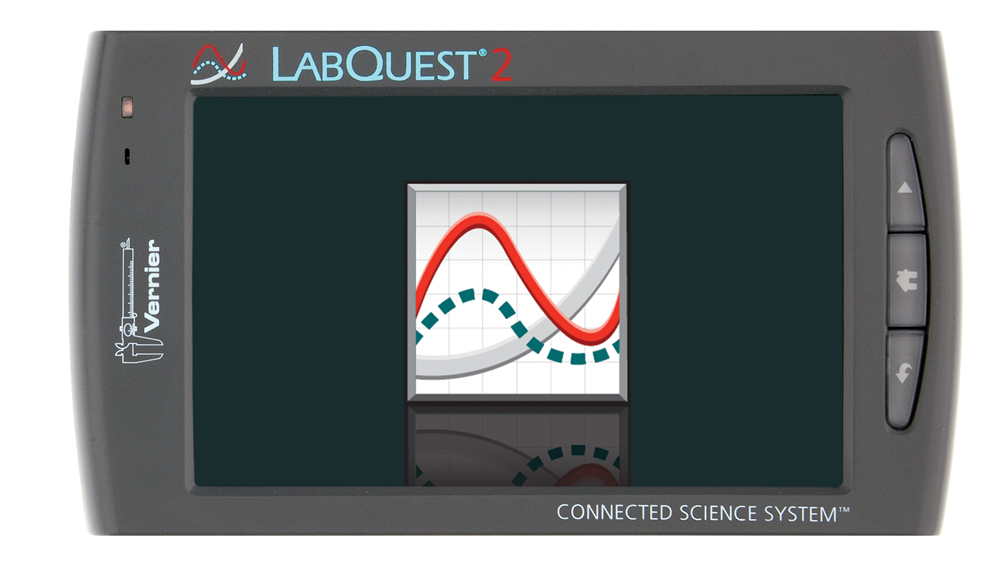
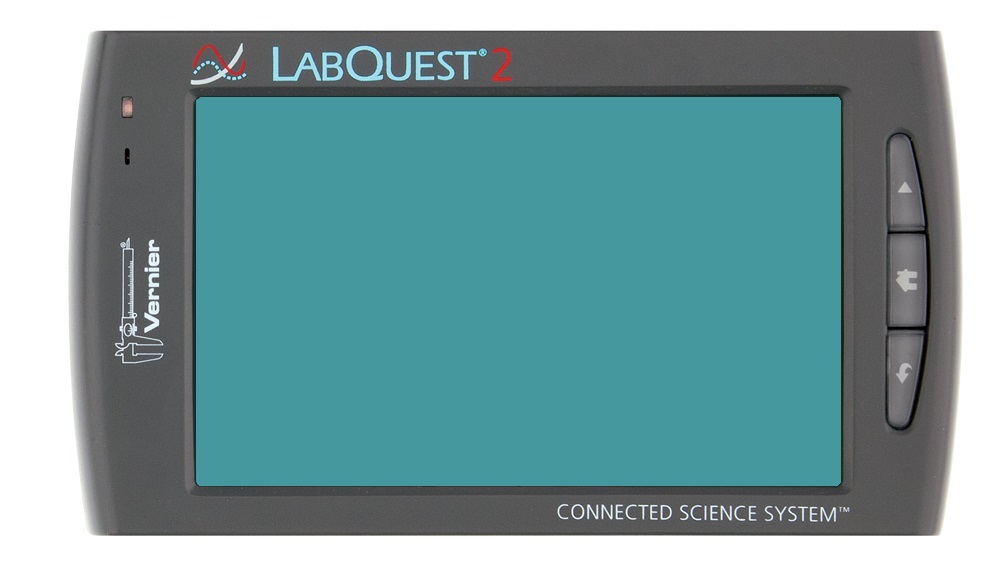
如果电源按钮不是问题,则恢复过程取决于设备上的LabQuest应用程序的版本。笔记:此解决方案仅在LabQuest进入徽标屏幕或进一步时使用。如果Labquest 2闪烁或黑色,SEe我无法让我的labquest 2打开/启动。(流程图)
- 如果您有Labquest应用程序v.2.3.3或更旧(即2.0至2.3.3)联系Vernier技术支持以获得进一步的帮助。
- 如果您有LabQuest应用程序v.2.4或更新,请按照以下恢复说明进行操作。
我如何知道我拥有的labquest应用程序版本是什么?
不幸的是,肯定地知道的唯一方法是在LabQuest应用程序本身中检查。以下信息可以帮助您获得最佳估计应用程序版本:
- 检查本机背面的序列号。所有单位序列号大于14034000,Labquest应用程序版本2.4或更新。
- 如果您在2014年10月23日之后更新了应用程序,则您正在运行2.4版或更新版本。
- 如果在发生此问题时在更新的中间,则恢复说明可能工作。
- 如果您有多个您在同一更新的单位,请查看工作单元的软件版本号。要在工作单元上查找版本号,请点击主页图标,点击系统,然后点击系统信息。
恢复说明
1)下载LabQuest引导恢复文件(LQ2_V1.0_BOOT_RECOVERY.LQB)到USB闪存驱动器的根目录。
2)按住LABQuest 2上的电源按钮,完全关闭设备。根据LabQuest单元的状态,可能需要删除所有电源,包括电池,以实现这一目标。
3)将USB驱动器插入LabQuest上的USB端口。
4)按住“收集”按钮(带有三角形的硬键)。
5)在按下电源按钮打开设备时继续按住COLLOCT按钮。(如果必须卸下电池,请连接AC适配器打开设备。)
6)继续按住收集按钮,直到LabQuest屏幕显示更新程序正在运行。
笔记:启动后,提取文件需要几倍多分钟并开始实际的设备更新。完成后,LabQuest单元将重新启动并恢复正常操作。
7)一旦运行,您需要运行LabQuest单元的软件更新,以确保设备继续正常运行。有关更多信息,请参阅//www.cqlameng.com/support/updates/labquest/labq2/
如果恢复说明没有解决问题,请联系Vernier技术支持以获得进一步的帮助。
笔记:如果LabQuest 2重新启动它在显示徽标屏幕之前,则这可能是电池/电源相关的问题。看:
为什么Labquest 2屏幕闪烁白色,然后是黑色,当我打开它?
